Atualizado em July 2025: Pare de receber mensagens de erro que tornam seu sistema mais lento, utilizando nossa ferramenta de otimização. Faça o download agora neste link aqui.
- Faça o download e instale a ferramenta de reparo aqui..
- Deixe o software escanear seu computador.
- A ferramenta irá então reparar seu computador.
O aplicativo Windows Store, embora crucial, nunca foi completamente livre de erros. A Microsoft continuou melhorando a experiência com cada atualização simultânea, no entanto, alguns problemas permanecem. Um desses casos é com o erro –
Este produto tem de ser instalado no seu disco rígido interno
ou
Este aplicativo precisa ser instalado no armazenamento interno.
Clicar no ícone Instalar na caixa de diálogo apenas mostra a animação de download e depois de um tempo eu vejo esta mensagem.
Tabela de Conteúdos
Este produto precisa ser instalado em seu disco rígido interno
Atualizado: julho 2025.
Recomendamos que você tente usar esta nova ferramenta. Ele corrige uma ampla gama de erros do computador, bem como proteger contra coisas como perda de arquivos, malware, falhas de hardware e otimiza o seu PC para o máximo desempenho. Ele corrigiu o nosso PC mais rápido do que fazer isso manualmente:
- Etapa 1: download da ferramenta do reparo & do optimizer do PC (Windows 10, 8, 7, XP, Vista - certificado ouro de Microsoft).
- Etapa 2: Clique em Iniciar Scan para encontrar problemas no registro do Windows que possam estar causando problemas no PC.
- Clique em Reparar tudo para corrigir todos os problemas
Em tal situação, você pode tentar as seguintes soluções para corrigir o problema:
1] Certifique-se de que as novas aplicações são guardadas na sua unidade local
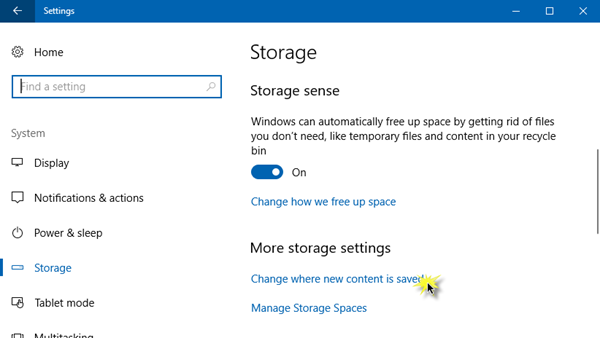
-
Abra Configurações > Sistema > Armazenamento e clique em
Alterar onde novos conteúdos são salvos -
Alterar as opções para
Novos aplicativos serão salvos no This PC (C)
. Algumas aplicações requerem que as guarde apenas no seu disco rígido interno.
2] Limpar cache de aplicativos do Windows Store
- Clique com o botão direito do mouse no botão iniciar e selecione Prompt de comando (administrador).
- Digite o comando wsreset.exe e pressione Enter. Isso limpa o cache do aplicativo de armazenamento do Windows.
3] Clear Windows Store cache para aplicativos de terceiros
Se usar wsreset.exe não o ajudar, então em um CMD elevado execute o seguinte comando para obter o número SID da conta de usuário para a qual você está enfrentando problemas:
wmic conta de usuário obter nome, sid

Agora digite
regedit
em Iniciar pesquisa e pressione Enter para abrir o Editor de Registro. Navegue até a seguinte chave:
HKEY_LOCAL_MACHINESOFTWAREMicrosoftWindowsCurrentVersionAppxAppxAllUserStore
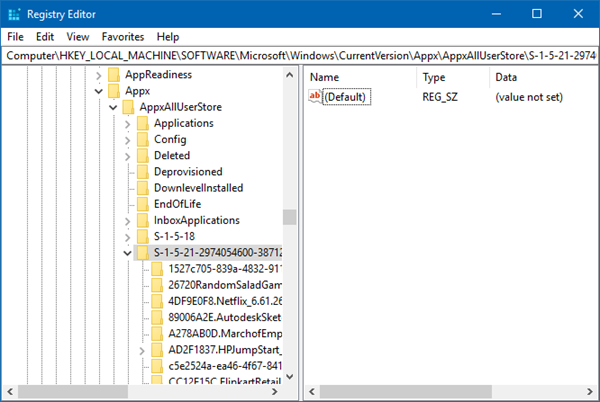
A partir do painel esquerdo expandir
AppxAllUserStore
e excluir a subchave do registro
HKEY_LOCAL_MACHINESOFTWAREMicrosoftWindowsCurrentVersionAppxAppxAllUserStore[UserSid]
para o perfil problemático.
4] Use o Solucionador de problemas da Windows Store
- Clique no botão Iniciar e depois no símbolo de engrenagem para abrir a janela Configurações
- Selecione Atualizações e segurança e, em seguida, a guia Solução de problemas.
- Execute o solucionador de problemas dos aplicativos da Windows Store a partir da lista.
.
5] Reinstale o aplicativo da Windows Store
- Clique com o botão direito do mouse no botão Iniciar e selecione Prompt de comando (administrador).
- Copie e cole o seguinte comando na janela de prompt de comando e pressione Enter:
PowerShell -ExecutionPolicy Unrestricted -Command "& {$manifest = (Get-AppxPackage Microsoft.WindowsStore).InstallLocation + 'AppxManifest.xml' ; Add-AppxPackage -DisableDevelopmentMode -Register $manifest}"
6] Verificar a Conta Microsoft associada
Tente acessar a loja do Windows usando uma conta Microsoft diferente. Isso serve para isolar o problema. Se a loja funcionar bem com uma conta diferente, faça login novamente com sua conta original e use o Microsoft Accounts Troubleshooter para resolver o problema.
Espero que isto ajude!
RECOMENDADO: Clique aqui para solucionar erros do Windows e otimizar o desempenho do sistema
Enzo é um fã entusiasta do Windows que gosta de resolver problemas do Windows em particular e falar sobre tecnologias MS em geral.
